Banyak sekali pemain setia konsol Sony yang memiliki PlayStation 4 dan PlayStation 5, namun tak banyak dari mereka yang masih bingung bagaimana cara transfer data dari PS4 ke PS5 ini.
Sebenarnya, hal ini cukup penting sekali dan dirasa sangat melelahkan bagi kamu telah menginput game PS4 versi fisik ataupun mendownload ulang dari PlayStation Library sehingga bisa dimainkan di PS5 kembali.
Namun, kamu harus menyadari satu hal jika file data game tersebut tak akan ter-backup secara otomatis di PS5.
Diamonds MLBB Termurah!


 RudyStorez
RudyStorez

 TopMur
TopMur

 RudyStorez
RudyStorez

 RudyStorez
RudyStorez

 RudyStorez
RudyStorez

 TopMur
TopMur

 BANGJEFF
BANGJEFF

 TopMur
TopMur

 TopMur
TopMur

 RudyStorez
RudyStorezNah, maka dari itu kamu harus memindahkannya secara manual dengan menggunakan tiga cara utama untuk transfer data dari PS4 ke PS5. Langsung saja simak artikel ini hingga selesai ya!
Baca juga: Dukungan PS4 Berhenti Tahun 2025, Prioritaskan PS5 dan PS VR2
Apa yang Harus disiapkan?

Ada beberapa hal yang perlu kamu persiapkan sebelum transfer data dari PS4 ke PS5.
Dilansir dari PlayStation Support, ada beberapa langkah yang perlu dilakukan agar proses transfer bisa berjalan lancar.
Berikut cara transfer data dari PS4 ke PS5:
- Masuk ke akun yang sama di PS5.
- Update sistem software kedua konsol tersebut ke versi terbaru.
- Sinkronkan informasi kamu.
- Koneksikan antara PS4 dan PS5 dengan jaringan yang sama, bisa menggunakan kabel LAN ataupun menggunakan Wi-Fi.
Baca juga: Perbedaan PS4 dan PS5, Jangan Salah Pilih!
Transfer Data dari PS4 ke PS5
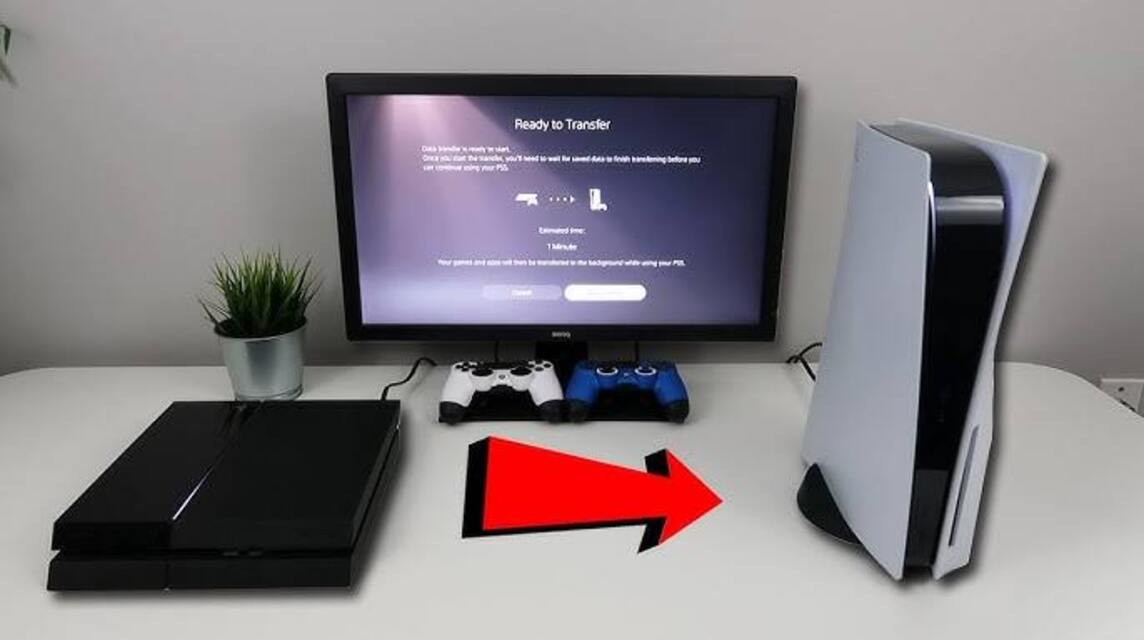
Jika kamu membaca artikel ini, dijamin kamu tak akan kebingungan lagi untuk transfer data dari PS4 ke PS5 yaitu sebagai berikut:
Via Kabel LAN

Jika semuanya telah ter-set up dengan baik, kamu bisa melihat petunjuk yang berada di layar ketika akan transfer data tersebut.
Tentunya, kamu juga harus memasangkan kabel LAN ini pada kedua konsol-mu.
- Pastikan kedua Konsol (PS4 dan PS5) tersebut Aktif.
- Jika sudah berada di halaman Beranda, lalu kamu pergi ke menu Pengaturan.
- Klik Settings > System > System Sofware.
- Pilih Data Transfer > Continue.
- Setelahnya harus menyetujui Data Transfer, PS5 akan mencari PS4 yang telah terhubung di jaringan yang sama.
- Nantinya, kedua konsol tersebut akan saling me-restart dan kamu tak boleh memegang konsol ataupun kabel LANnya hingga selesai transfer datanya.
- Setelah itu, kamu akan ditunjukkan menu tampilan file data yang akan kamu pindahkan di PS4.
- Pilih Data mana yang ingin kamu pindahkan, lalu klik Start.
Via Cloud

Kamu juga bisa mencoba cara transfer data dari PS4 ke PS5 tanpa kabel LAN yaitu dengan memanfaatkan fitur Cloud.
Perlu diingat bahwa untuk melakukan proses ini kamu perlu akun PSN yang berlangganan layanan PlayStation Plus. Apabila syarat ini tak dipenuhi, kemungkinan kamu tak bisa transfer data untuk konsol tersebut.
- Pertama, cek terlebih dahulu file di PS4 yang telah tersimpan di layanan Cloud.
- Masuk ke Settings > Application Saved Data Management > Saved Data in Online Storage.
- Lalu, pilih menu Download to System Storage. Disana bisa lihat Save File yang tersimpan dan Lanjutkan untuk mengunduh file di PS5.
- Jika belum aktif, kamu bisa pergi ke tampilan UI PS4, lalu ke Settings > Storage > System Storage > Save Data.
- Jika di layanan Cloud, pilih ke Menu PS5, lalu Settings > Save Data and Game/App Settings > Save Data (PS4) > Cloud Storage.
- Setelahnya, unduh semua file ke sistem PS5 kamu.
- Jika PS Plus sudah aktif, kamu bisa langsung memindahkan semua file ke layanan cloud. Masuk ke Menu Settings > Application Save Data in System Storage > Upload to Online Storage.
- Lalu, Save file game yang akan diunggah ke Cloud, klik Upload.
Via USB Storage Device

Cara transfer data dari PS4 ke PS5 adalah menggunakan USB Storage Device. Caranya adalah sebagai berikut:
- Pergi ke Settings > Application Save Data Management > Saved Data in System Storage.
- Pilih copy to USB Storage Device lalu pilih data yang akan dipindahkan ke PS5.
- Setelah data tersebut tersimpan di USB Drive, masuk ke Settings > Save Data and Game/Apps Settings > Saved Data (PS4).
- Lalu, pilih copy to Console Storage.
- Selesai.
Baca juga: Daftar Game Gratis PS Plus November 2023
Nah, itulah cara utama untuk transfer data dari PS4 ke PS5. Jadi, gimana nih? Apakah cara ini ribet atau sangat mudah?
Jangan lupa untuk membeli produk digital dan top up game terlengkap dan tercepat hanya di VCGamers Marketplace!








